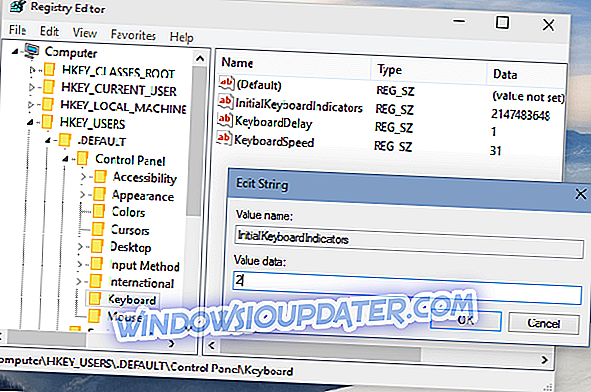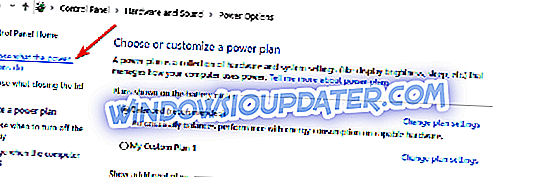Als het wachtwoord van uw Microsoft-account getallen bevat, wilt u mogelijk een numeriek deel van uw toetsenbord gebruiken terwijl u uw wachtwoord typt bij het inloggen. Maar omdat NumLock standaard niet is ingeschakeld wanneer u uw computer opstart, kunt u het niet gebruiken. En in dit artikel laat ik je zien hoe je dat gemakkelijk kunt veranderen.
Stappen om NumLock bij het opstarten in te schakelen
Methode 1 - Schakel NumLock in en start de computer opnieuw op
Hier leest u hoe u NumLock op uw vergrendelscherm kunt inschakelen zonder enige register hacks:
- Druk in Lock Screen op de NumLock-toets op uw toetsenbord om deze in te schakelen
- Start het systeem opnieuw op via de aan / uit-knop op het vergrendelscherm
Wanneer u uw systeem opnieuw inschakelt, moet de NumLock zijn ingeschakeld. Maar als dit om een of andere reden niet voor u werkt, of als u het saai vindt om uw computer elke keer opnieuw op te starten als u een wachtwoord moet invoeren, kunt u het proberen met de onderstaande registerhack.
Methode 2 - Schakel NumLock in met een registerwijziging
Om NumLock permanent in te schakelen op het vergrendelingsscherm voert u de volgende register-hack uit:
- Ga naar Zoeken, typ regedit en open de Register-editor
- Navigeer naar het volgende pad:
- HKEY_USERS.DEFAULbesturingspaneelKeyboard
- Zoek de tekenreekswaarde met de naam InitialKeyboardIndicators en stel de waarde in op 80000002
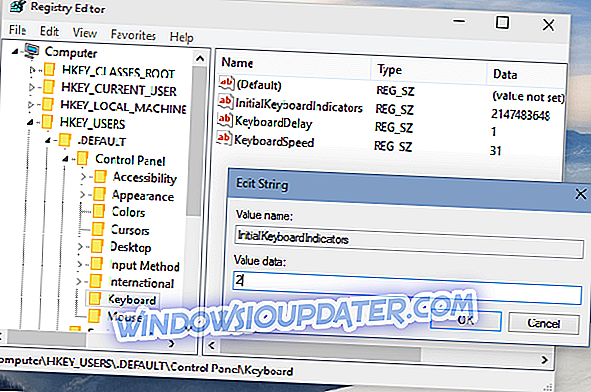
- Klik op OK en sluit de Register-editor
Methode 3 - Snel opstarten uitschakelen
Als de twee hierboven genoemde methoden u niet hebben geholpen, betekent dit dat u ook Snel opstarten moet uitschakelen. De reden hiervoor is dat de instellingen voor snel opstarten je recente wijzigingen kunnen negeren. Hier zijn de stappen die moeten worden gevolgd om snel opstarten uit te schakelen:
- Ga naar Start> Configuratiescherm> Energiebeheer
- Klik op 'Kies wat de aan / uitknop doet'
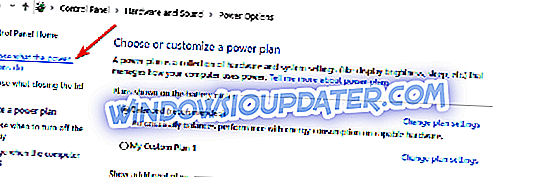
- Selecteer de optie 'Instellingen wijzigen die momenteel niet beschikbaar zijn'
- Schakel het selectievakje 'Snel opstarten inschakelen' uit.

Dat is alles, na het uitvoeren van deze eenvoudige registervariatie, wordt de NumLock van uw toetsenbord standaard ingeschakeld telkens wanneer u uw machine start.
Ik moet vermelden dat deze tweak ook werkt in eerdere versies van Windows, zoals Windows 7 of Windows 8. Maar als je deze tweak uitvoert in Windows 7, stel dan de waarde van InitialKeyboardIndicators in op 2, in plaats van 80000002 (voor Windows 8, het is ook 80000002).
Als u andere Windows 10-gerelateerde problemen hebt, kunt u de oplossing zoeken in ons gedeelte Windows 10 Fix.
GERELATEERDE GIDSEN OM TE CONTROLEREN:
- Hoe Caps Lock, Num Lock of Scroll Lock Waarschuwing op pc in te schakelen
- Volledige oplossing: Sticky Keys wordt niet uitgeschakeld op Windows 10, 8.1, 7
- Hoe toetsenbord piepgeluid vast te stellen tijdens het typen
Noot van de redacteur: dit bericht is oorspronkelijk gepubliceerd in augustus 2015 en is sindsdien bijgewerkt voor versheid en nauwkeurigheid.